ბაზარზე არსებული ყველა ბოლოდროინდელი iPhone ამჟამად მიეწოდება პორტრეტის რეჟიმით მის კამერის აპლიკაციაში. ეს არის DSLR კლასის კამერის ფუნქცია, რომელიც მხატვრულად არეგულირებს პორტრეტის ფოტოებს ფონის დაბინდვის, განათებისა და სიღრმის ეფექტებისთვის.
ნაგულისხმევი iPhone კამერის აპის რეჟიმი არის ფოტო და მისი ყოველ ჯერზე გადართვა პორტრეტის რეჟიმში შეიძლება დამღლელი აღმოჩნდეს. იმისათვის, რომ პორტრეტის რეჟიმი ნაგულისხმევად მიიღოთ ეს მომენტი, დააყენეთ ავტომატურად გახსენით iPhone კამერა პორტრეტის რეჟიმში.
შინაარსი
- რა არის iPhone კამერის აპლიკაცია პორტრეტის რეჟიმი?
- როგორ გავხსნათ თქვენი iPhone-ის კამერის აპი პორტრეტზე ყოველ ჯერზე
- რატომ დააყენეთ თქვენი iPhone ავტომატურად გაშვებაზე პორტრეტის რეჟიმში?
-
სრულყოფილი კადრი
- დაკავშირებული პოსტები:
რა არის iPhone კამერის აპლიკაცია პორტრეტის რეჟიმი?
ყველა თავსებად მოდელში პორტრეტის რეჟიმი საშუალებას გაძლევთ გადაიღოთ სურათები, რომლებიც ინარჩუნებენ საგანს გამკვეთრს, მაგრამ ფონი ბუნდოვანია. ეს არის ჩაშენებული ფუნქცია iPhone-ის კამერის აპისთვის და ასევე გაძლევთ საშუალებას დაამატოთ ისეთი ეფექტები, როგორიცაა განათება ან სიღრმე.
ჭკვიანი პროგრამული უზრუნველყოფა საშუალებას აძლევს მომხმარებლებს iOS 10.2-ში და მოგვიანებით დავაყენოთ კამერის ნაგულისხმევი რეჟიმი. არსებითად, თქვენ შეგიძლიათ გახსნათ კამერა ფოტოში, როგორც ნაგულისხმევი რეჟიმი, Square, Time-Lapse, Panorama, Video, Slow-Motion და Portrait.
პორტრეტის რეჟიმის დაზუსტება ან პარამეტრები ძირითადად ავტომატურია, მაგრამ თქვენ შეგიძლიათ დაარეგულიროთ საგნის სპეციფიკაცია და განათების ექსპოზიცია. უბრალოდ შეეხეთ ეფექტს, რომლის დამატებაც გსურთ და დაინახავთ გაფილტრული სურათის გადახედვას.
იმისათვის, რომ პორტრეტის რეჟიმი იმუშაოს, განსაკუთრებით უკანა კამერის გამოყენებისას, დააყენეთ საგანი iPhone-დან დაახლოებით 1,6-დან 8,2 ფუტის დაშორებით. თუ ისინი ძალიან ახლოს არიან, ჩაშენებული ეფექტები არ იმუშავებს, გარდა ამისა, თქვენ კვლავ მიიღებთ გაფრთხილებას.
პორტრეტის რეჟიმის ავტომატურად დაყენება, როგორც კამერის ნაგულისხმევი გახსნის ვარიანტი, ხელმისაწვდომია iPhone-ის შემდეგ მოდელებზე;
- iPhone 7 Plus
- iPhone SE (მე-2 თაობა)
- iPhone 8 Plus
- iPhone 11
- iPhone X
- iPhone 11 Pro
- iPhone XS Max
- iPhone 11 Pro Max
- iPhone XS
- iPhone XR
პორტრეტის რეჟიმი iPhone-ზე მოქმედებს, როგორც წარმოუდგენელი ინსტრუმენტი განსაცვიფრებელი სელფების გადასაღებად, რომლებსაც აქვთ პროფესიონალური დასრულება. თქვენი სახე ფონზე უფრო მკვეთრი გამოჩნდება, რომელიც დადუმებული ან ბუნდოვანი ჩანს.
ეს სასარგებლოა პორტრეტის საგნის უფრო დახვეწილი მახასიათებლების ხაზგასასმელად, რაც მათ გამორჩეულს ხდის. ეს განსაკუთრებით მნიშვნელოვანია, როდესაც ფონი ყურადღების მიპყრობა, დაკავებული ან არეულია, რადგან დაბინდვა მაყურებლის ყურადღებას სურათის მთავარ საგანზე აქცევს.
როგორ გავხსნათ თქვენი iPhone-ის კამერის აპი პორტრეტზე ყოველ ჯერზე
ზოგიერთი iPhone, როგორიცაა ერთი უკანა კამერა XR მოდელი, იყენებს ალგორითმის გამოთვლას ვიზუალური ეფექტების გამოსაყენებლად და ადამიანის სახის გამოსავლენად. თუმცა, ამ ფუნქციის გარეშე, შეგიძლიათ დააყენოთ თქვენი iPhone გახსენით კამერის აპლიკაცია პირდაპირ პორტრეტის რეჟიმში.
პორტრეტის დაყენება, როგორც კამერის აპის გაშვების ნაგულისხმევი რეჟიმი თქვენს iPhone-ზე;
- გახსენით პარამეტრების აპი თქვენს iPhone-ზე და გადადით სეგმენტზე „ფოტოები და კამერა“.
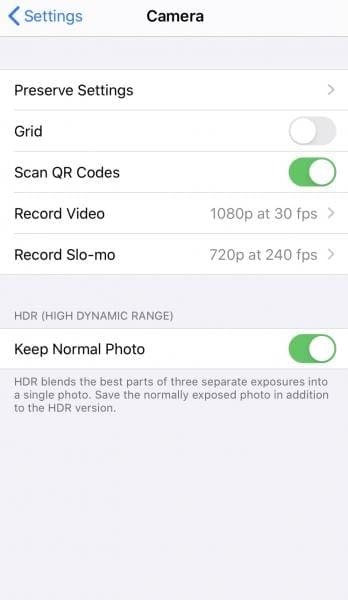
- ფოტოებისა და კამერის გვერდზე იპოვეთ და შეეხეთ „პარამეტრების შენახვას“
- პარამეტრების შენახვის განყოფილებაში გადაახვიეთ „კამერის რეჟიმის“ საპოვნელად და გადართეთ ღილაკი მწვანე ჩართვაზე
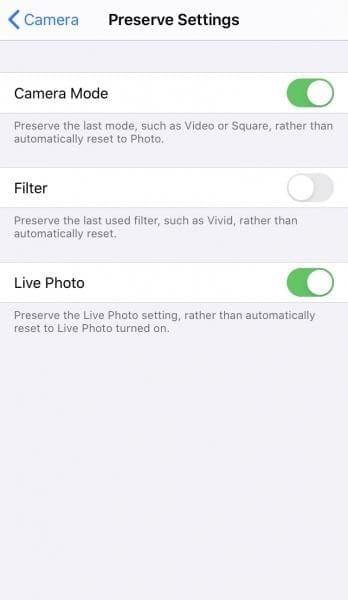
- შემდეგი, გახსენით iPhone კამერის აპი და აირჩიეთ პორტრეტის რეჟიმი
- პარამეტრების შენახვის ფუნქცია ფოტოებისა და კამერის ქვეშ ნაგულისხმევად აქცევს ბოლო გამოყენებულ რეჟიმს, ასე რომ შემდეგ ჯერზე, როცა კამერის აპს გახსნით, ის იქნება პორტრეტის რეჟიმში.
მაგრამ პორტრეტის რეჟიმის ნაგულისხმევი პარამეტრი წაიშლება, თუ აპიდან გასვლამდე იყენებდით Photo ან Time Lapse რეჟიმს. შემდეგ ჯერზე, როდესაც იყენებთ თქვენს iPhone კამერას, იხილავთ ბოლო რეჟიმის პარამეტრს, რომელიც იყო გამოყენებული. თუ იყენებთ თქვენი iPhone კამერას ძირითადად პორტრეტის რეჟიმში, დააფასებთ პარამეტრების შენარჩუნების რჩევას.
კიდევ ერთი მინუსი არის ის, რომ თქვენ არ შეგიძლიათ გამოიყენოთ HDR პარამეტრები შენახული ნაგულისხმევი პორტრეტის რეჟიმით. იყო დრო, როდესაც iOS ინარჩუნებდა HDR პარამეტრებს, მაგრამ ახლა ის გამორთულია კამერის აპიდან გასვლის შემდეგ.
თუ გსურთ თქვენი პორტრეტის სელფები HDR რეჟიმში, ეს არის ერთ-ერთი ვარიანტი, რომელიც უნდა გააგრძელოთ. შეგიძლიათ გამოიყენოთ წინასწარ განსაზღვრული პორტრეტის განათების ეფექტები, რომლებიც მოიცავს ბუნებრივ განათებას, როგორც ნაგულისხმევს, სტუდიის განათებას, კონტურულ განათებას, სცენურ განათებას და სცენურ განათებას.
რატომ დააყენეთ თქვენი iPhone ავტომატურად გაშვებაზე პორტრეტის რეჟიმში?
თქვენი iPhone კამერის აპის პორტრეტის რეჟიმის ერთ-ერთი კარგი რამ არის ის, რომ ის მუშაობს როგორც უკანა, ისე წინა კამერებთან. როდესაც ლინზს აბრუნებთ წინადან უკანაკენ, პორტრეტის რეჟიმის ყველა ეფექტი, როგორიცაა განათება და სიღრმე, კვლავ შეიძლება გამოყენებულ იქნას და დარეგულირდეს.
თქვენი პორტრეტის ფოტოს ეფექტების რეალურ დროში გადახედვა ნაჩვენებია თქვენი iPhone-ის ეკრანზე. ამ პორტრეტის რეჟიმში ფოტოების გადაღებისას შეგიძლიათ გადაფურცლეთ განათების ეფექტებს შორის როგორც ჩანს, ხედის ქვეშ.
ერთ-ერთი გადახედვის არჩევა ავტომატურად ვრცელდება პორტრეტის რეჟიმის სელფის ან საგნის ფოტოზე, რომელსაც იღებთ.
თქვენ ასევე შეგიძლიათ დაარეგულიროთ განათების ინტენსივობის ან ფონის დაბინდვის დონე პორტრეტის რეჟიმის გადაღების შემდეგ. ამისათვის გახსენით სურათი თქვენს ფოტო ბიბლიოთეკაში და აირჩიეთ რედაქტირება, შემდეგ შეეხეთ ღილაკს სახელწოდებით „პორტრეტის განათება“. ასევე შეგიძლიათ დაარეგულიროთ „სიღრმის კონტროლი“ ფონის დაბინდვის ეფექტის დასარეგულირებლად.
ვარსკვლავური პორტრეტის რეჟიმში ფოტოების გადასაღებად, იპოვეთ დაჩრდილული ადგილი, სადაც მზეა სუბიექტის უკან, რაც ქმნის რბილ შუქს. მეტის სანახავად ჩამოწიეთ ექსპოზიციის პარამეტრი ოდნავ ქვემოთ კინემატოგრაფიული სურათები.
სრულყოფილი კადრი
ფოტოების და კამერის პარამეტრებში შენახვის პარამეტრების ფუნქციით, თქვენს iPhone-ს შეუძლია დაუბრუნდეს პორტრეტის რეჟიმში კამერის აპიდან გასვლის შემდეგაც კი. თუ პარამეტრებს არ შეინახავთ, კამერის აპი უბრუნდება ფოტოს ნაგულისხმევ რეჟიმში დახურვიდან 30 წამის შემდეგ.
ახლა მზად ხართ დაიწყოთ თქვენი შემდეგი ფოტოსესია iPhone-ის ფოტოგრაფიის საუკეთესო ფუნქციებით, ასე რომ, აიღეთ თქვენი სამფეხი და გამოდით რაღაც ლამაზის გადასაღებად.